Windows Phone : modifier la taille des icônes

Windows Phone 8 permet une grande personnalisation de l’écran d’accueil, plus malléable que sur un iPhone ou un smartphone Android. A l’image de Windows 8, il est possible de choisir la taille des icônes entre petit carré, moyen carré et grand rectangle qui fait toute la largeur de l’écran.
Changer la taille des icônes sur l’écran d’accueil
1. Sur l’écran d’accueil, rester appuyé sur un icône, celui-ci va être mis en avant et deux boutons apparaissent sur la droite :
– l’épingle pour supprimer l’icône (mais on retrouvera le programme dans la liste complète)
– la flèche pour changer la taille de l’icône (c’est ce qui nous intéresse ici)
![]()
2. Appuyer sur la flèche pour agrandir ou réduire la taille de l’icône. Les applications les plus utilisées et celles qui utilisent une vignette dynamique (photos, Facebook, etc) auront un rendu bien plus joli avec un gros icône.
![]()



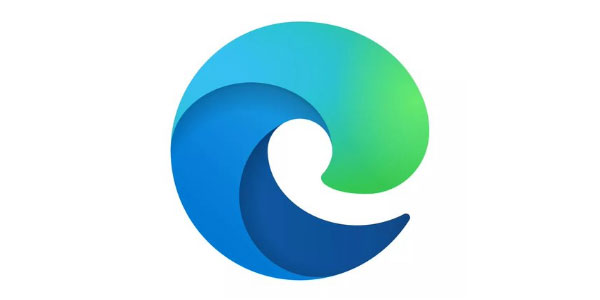

depuis l installation de w10 l’apparence de mon bureau est le même ,sauf que mon époux a fait une manipulation par erreure et mon fond écran avec mes icône habituellesest mis en arriére avec en dessus le bureau avec les paves icônes que l’on obtenait avant en cliquant sur le pavé en bas à gauche 4 petits carrés..comment revenir à mon écran accueil avec mes icônes habituelles et que cebureau pavés revienne uniquement en appel sur l’icone à gauche bas écran
Vous parlez bien de Windows Phone, n’est-ce pas ?
Si c’est sur ordinateur, ça pourrait être le mode tablette qui a causé ça : http://forum.windowsfacile.fr/viewtopic.php?t=726
Bonjour,
je viens de changer mon lumia 435 pour un 640 et lors de la restauration les icones sur mon ecran ne remplisse pas mon nouvel ecran (5′) elles ont gardé la taille qu’elles avaient sur le 435 (4′) , y a t’il une manip pour les forcer a prendre l’espace (autre que les resizer une par une )
merci
Salut,
Les icones ont la même taille mais c’est ton nouveau smartphone qui peut en afficher davantage, il faut donc les redimensionner une à une.